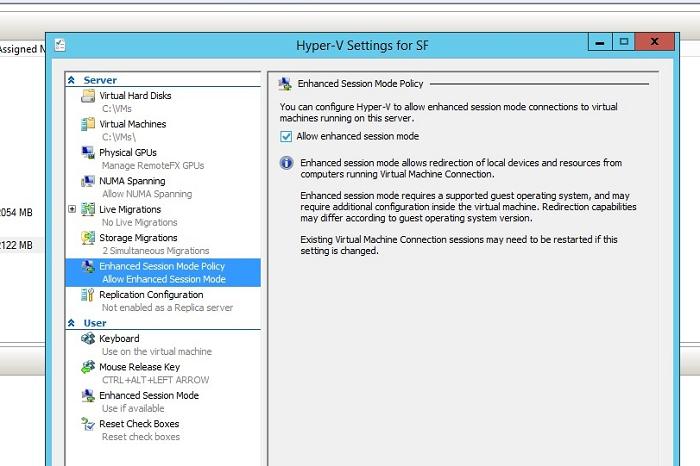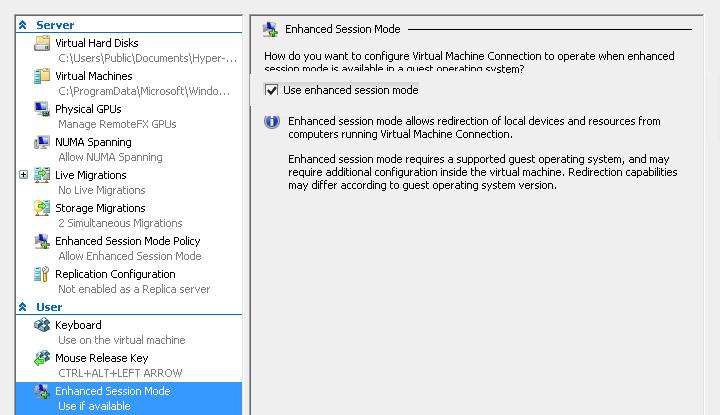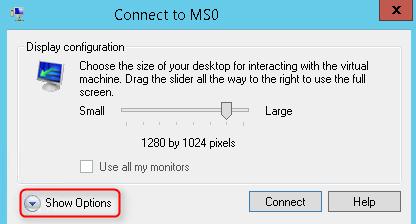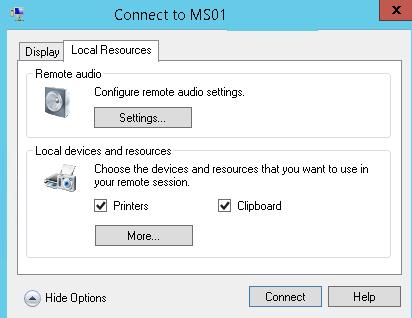Обзор режима Enhanced Session Mode в Hyper-V 2012 R2
В своем обзоре второго поколения виртуальных машин Hyper-V мы упоминали о том, что в последней версии гипервизора Hyper-V (на Windows Server 2012 R2 и Windows 8.1) появился новый режим Enhanced Session Mode (ESM), расширяющий возможности консольного (не RDP) подключения к рабочему столу виртуальной машины и предоставляющий возможность проброса внутрь ВМ локальных ресурсов с хоста, на котором открыта консоль Hyper-V. Сегодня мы подробнее остановимся на особенностях работы и использования режима Enhanced Session Mode в Hyper-V.
Режим Enhanced Session позволяет подключиться к консоли виртуальной машины аналогично RDP подключению, но без использования непосредственного сетевого подключения к виртуальной машине (на сетевом уровне виртуальная машина может быть изолирована или на ней в принципе могут отсутствовать сетевые карты). Пользователь, открывший консоль виртуальной машины в режиме ESM получает в свое распоряжение все преимущества RDP сеанса: возможность выбора произвольного разрешения экрана, перенаправление USB устройств, локальных принтеров и дисков, буфера обмена, аудиоустройств, смарт-карт и ряда поддерживаемых plug-and-play устройств.
Технология работы ESM основана на стандартных возможностях RDP-подключения. Основная его особенность — подключение идет не по сети, а непосредственно через шину VMBus и компоненты интеграции (Integration Components) виртуальной машины, причем без использования технологии RemoteFX.
В каких случаях удобно использовать режим Enhanced Session?
- Работа с изолированными виртуальными машинами или расположенными в во внешних или dmz сетях
- Для входа на виртуальную машину по смарт-карте
- Печать из виртуальной машины на локальный принтер
- Среды тестирования и разработки, требующие корректного проброса USB и других локальных устройств в ВМ (когда невозможно использовать RDP)
Требования, которые должны быть выполнены для работы Enhanced Session Mode:
- В свойствах сервера Hyper-V должен быть включен Enhanced Session Mode (как это сделать чуть ниже)
- В качестве гостевых ОС могут выступать только виртуальные машины с ОС Windows 8.1 (редакции Pro/Enterprise) и Windows Server 2012 R2. Никаких обновлений для поддержки режима улучшенной сессии для предыдущих версий Windows не выпущено, что несколько разочаровывает.
- На гостевой ОС должна быть запущена служба Remote Desktop Services (сам rdp доступ в свойствах гостевой ОС может быть отключен)

- Пользователь ОС должен на гостевой системе входить в локальную группу администраторов или группу Remote Desktop Users
Режим Enhanced Session Mode включается для сразу для всего сервера Hyper-V. Для этого откройте консоль Hyper-V Manager, откройте настройки сервера (Hyper-V Settings) перейдите в раздел Enhanced Session Mode Policy, в котором включите опцию Allow enhanced session mode (по-умолчанию она отключена).
Тоже самое можно сделать командой Powershell:
Set-VMHost -EnableEnhancedSessionMode $true -Passthru
Затем в настройках конкретной виртуальной машины убедитесь, что в разделе Integration Services включена опция Guest Services.
Переключится между обычным подключением (basic session mode) и enhanced session mode можно с помощью кнопки Virtual Machine Connection в тулбаре Hyper-V консоли ВМ.
По-умолчанию консоль виртуальной машины открывается в базовом режиме. Чтобы каждый раз не переключаться между режимами, можно в настройках Hyper-V сервера указать, что по умолчанию к ВМ нужно подключаться в режиме ESM. Для этого в разделе Enhanced session mode нужно поставить опцию Use enhanced session mode.
Чтобы изменить параметры подключения, выбрать диски/устройства, которые нужно пробросить в виртуальную машину, необходимо нажать кнопку Show Options.
Список локальный ресурсов, которые можно пробросить в сессию выбирается на вкладке Local Resources.
В том случае, если пользователь подключился к консоли ВМ в режиме ESM, профиль подключения сохраняется локально в файле с именем в формате vmconnect.rdp.
Qiziqarli malumotlar
Обзор режима Enhanced Session Mode в Hyper-V 2012 R2